Rollen ↔ Gruppen¶
Verwenden Sie diese Ansicht, um eine oder mehrere Rollen zu einer oder mehreren Gruppen zuzuordnen. Um diese Funktion zu nutzen, muss mindestens eine Rolle und eine Gruppe dem System hinzugefügt werden. Die Ansicht zur Verwaltung ist im Modul Rollen ↔ Gruppen in der Gruppe Benutzer, Gruppen & Rollen verfügbar.
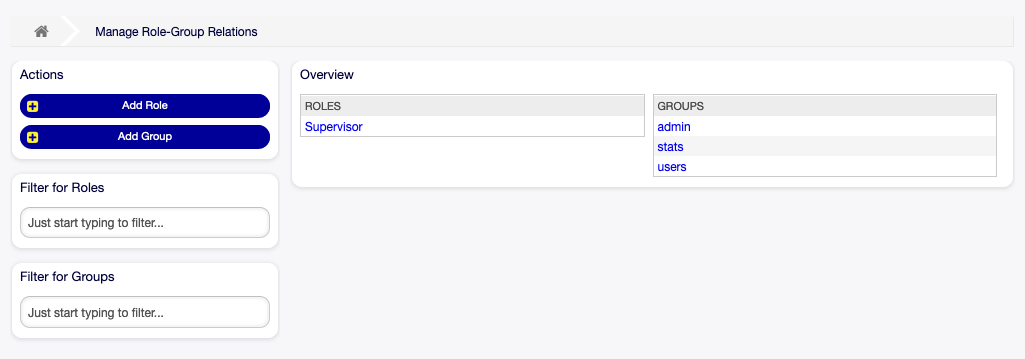
Zuordnungen von Rollen zu Gruppen verwalten
Rollen ↔ Gruppen-Zuordnungen verwalten¶
So ordnen Sie Gruppen einer Rolle hinzu:
- Klicken Sie in der Spalte Rollen auf eine Rolle.
- Wählen Sie die Berechtigungen aus, mit denen Sie die Rolle mit Gruppen verbinden möchten.
- Klicken Sie auf die Schaltfläche Speichern oder Speichern und abschließen.
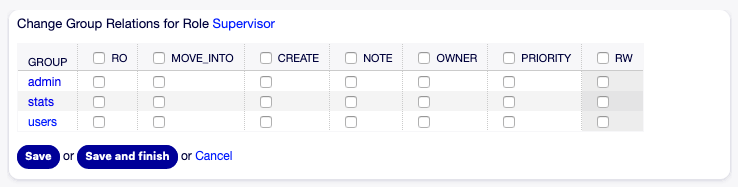
Gruppen-Zuordnungen ändern für Rolle
So ordnen Sie Rollen einer Gruppe zu:
- Klicken Sie in der Spalte Gruppen auf eine Gruppe.
- Wählen Sie die Berechtigungen aus, mit denen Sie die Gruppe mit Rollen verbinden möchten.
- Klicken Sie auf die Schaltfläche Speichern oder Speichern und abschließen.

Rollen-Zuordnungen ändern für Gruppe
Bemerkung
Wenn dem System mehrere Rollen oder Gruppen hinzugefügt wurden, verwenden Sie das Filterfeld, um eine bestimmte Rolle oder Gruppe zu finden, indem Sie einfach den zu filternden Namen eingeben.
In beiden Ansichten können gleichzeitig mehrere Rollen oder Gruppen zugeordnet werden. Wenn Sie zusätzlich auf eine Rolle oder auf einen Gruppe in der Ansicht klicken, wird die Ansicht Rolle bearbeiten oder die Ansicht Gruppe bearbeiten entsprechend geöffnet.
Warnung
Die Ansichten zur Verwaltung von Rollen oder Gruppen bieten keinen „Zurück“-Link zur Ansicht mit den Zuordnungen.
Rollen ↔ Gruppen-Zuordnungen Referenz¶
Bei der Zuordnung einer Rolle zu einer Gruppe oder umgekehrt können mehrere Berechtigungen als Verbindung zwischen einer Rolle und einer Gruppe eingestellt werden. Die folgenden Berechtigungen sind standardmäßig verfügbar:
- ro
- Nur-Lesen-Zugriff auf Tickets in diesen Gruppen/Queues.
- Verschieben in
- Rechte, um Tickets in eine Gruppe/Queue zu verschieben.
- erstellen
- Rechte, um in einer Gruppe/Queue Tickets zu erstellen.
- Notiz
- Berechtigung zum Hinzufügen von Notizen zu Tickets dieser Gruppe/Queue.
- Besitzer (owner)
- Berechtigung zum Ändern des Besitzers von Tickets dieser Gruppe/Queue.
- Priorität
- Rechte, um die Priorität eines Tickets in einer Gruppe/Queue zu ändern.
- chat_observer
- Benutzer mit dieser Berechtigungsart können Chats in einem Kanal nur dann beobachten, wenn sie eingeladen wurden.
- chat_participant
- Benutzer mit dieser Berechtigungsart können an einem Chat teilnehmen, allerdings erst, nachdem sie dazu eingeladen wurden.
- chat_owner
- Benutzer mit dieser Berechtigungsart können Kunden-Chat-anfragen/öffentliche Anfragen annehmen und alle Arten von Beobachter- und Teilnehmeraktionen in einem Chat durchführen.
- rw
- Voller Schreib- und Lesezugriff auf Tickets in der Queue/Gruppe.
Siehe auch
Not all available permissions are shown by default. See System::Permission setting for permissions that can be added. These additional permissions can be added:
- stats
- Erlaubt den Zugriff auf die Statistikseite.
- Umleiten
- Das Recht eine E-Mail umzuleiten (mit „Umleiten“-Schaltfläche in der Ticket-Detailansicht)
- Verfassen
- Das Recht eine Antwort zu einem Ticket zu verfassen.
- Kunde
- Berechtigungen zum Ändern des Kunden eines Tickets.
- Weiterleiten
- Das Recht eine Nachricht weiterzuleiten (mit der „Weiterleiten“-Schaltfläche)
- Warten
- Das Recht ein Ticket auf „warten“ zu setzen.
- Telefon
- Das Recht einen Telefonanruf zu einem Ticket hinzuzufügen.
- Verantwortlicher
- Das Recht den Verantwortlichen Agenten eines Tickets zu ändern.
Bemerkung
Durch das Setzen eines Kontrollkästchens im Kopf einer Spalte werden alle Kontrollkästchen in der ausgewählten Spalte gesetzt. Durch das Setzen des Kontrollkästchens in der letzten Spalte rw werden alle Kontrollkästchen in der ausgewählten Zeile gesetzt.